Wenn Sie in PowerPoint eine sich drehende Radanimation erstellen möchten, müssen Sie einige Dinge tun. Zunächst müssen Sie eine neue PowerPoint-Präsentation erstellen. Dann müssen Sie eine sich drehende Radanimation in Ihre Präsentation einfügen. Schließlich müssen Sie Ihre Spinnrad-Animation anpassen, damit sie so aussieht, wie Sie es möchten. Öffnen Sie zunächst PowerPoint und erstellen Sie eine neue Präsentation. Gehen Sie dann zur Registerkarte Einfügen und klicken Sie auf das Dropdown-Menü Animation. Wählen Sie im Menü die Spinning Wheel-Animation aus. Sobald Sie die Spinnrad-Animation eingefügt haben, müssen Sie sie anpassen, damit sie so aussieht, wie Sie es möchten. Gehen Sie dazu auf die Registerkarte Animation und klicken Sie auf die Schaltfläche Animationsbereich. Im Animationsbereich sehen Sie eine Liste aller Animationen in Ihrer Präsentation. Klicken Sie auf die sich drehende Radanimation und dann auf die Schaltfläche Effektoptionen. Im Menü „Effektoptionen“ können Sie auswählen, wie schnell sich das Spinnrad drehen soll. Sie können auch auswählen, wie lange die Animation dauern soll. Um Ihre Spinnrad-Animation realistischer aussehen zu lassen, können Sie auch einen Wackeleffekt hinzufügen. Klicken Sie dazu auf die Wobble-Schaltfläche. Wenn Sie mit Ihrer Spinnrad-Animation zufrieden sind, klicken Sie auf die Schaltfläche Vorschau, um zu sehen, wie sie aussieht. Wenn Sie mit den Ergebnissen zufrieden sind, klicken Sie auf die Schaltfläche Speichern, um Ihre Änderungen zu speichern.
PowerPoint ist bekannt für die Erstellung von Präsentationen und die coolen Animationen, die es bietet, um Ihre Präsentation für Ihr Publikum lebendig zu machen. Animation ist ein Effekt, der Ihren Augen die Illusion eines sich bewegenden Objekts vermittelt. Haben Sie schon einmal darüber nachgedacht Erstellen einer Spinnrad-Animation in PowerPoint ? Nun, in diesem Tutorial erklären wir Ihnen, wie Sie eine Spinnrad-Animation in PowerPoint erstellen.
So erstellen Sie eine Spinning-Wheel-Animation in PowerPoint
Befolgen Sie diese Schritte, um eine Spinning-Wheel-Animation in PowerPoint zu erstellen:
- Fügen Sie ein Tortendiagramm ein
- Tortendiagramm in Bild umwandeln
- Animation zum Rad hinzufügen
Fügen Sie ein Tortendiagramm ein
Start Microsoft Powerpoint .
Ändern Sie das Folienlayout in leer.
Gehe zu Einfügung Tab
Klicken Diagramm IN Illustration Gruppe.
Ein Diagramm einfügen ein Dialogfeld wird geöffnet.

Klicken IN auf der linken Seite und wählen Sie aus Kuchendiagramm Diagramm rechts.
Klicken BUSSGELD .
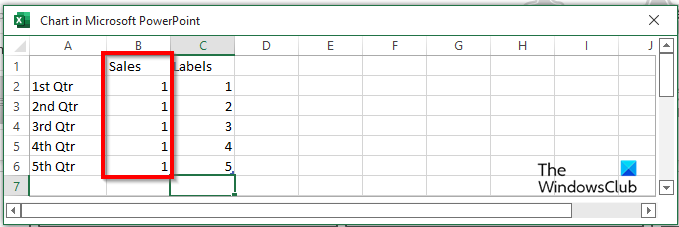
A Mini-Excel Es öffnet sich ein Fenster (Diagramm in Microsoft PowerPoint.)
Im Abschnitt wo Verkauf , geben Sie 1 für alle Qtr ein.
Jetzt werden wir dem Rad einige Etiketten hinzufügen.
Schließen Sie das Mini-Excel-Fenster.
Klicken Sie mit der rechten Maustaste auf das Kreisdiagramm und wählen Sie es aus Datenbeschriftungen hinzufügen .
Sie werden feststellen, dass alle Teile des Tortendiagramms die Zahl Eins als Beschriftung haben.
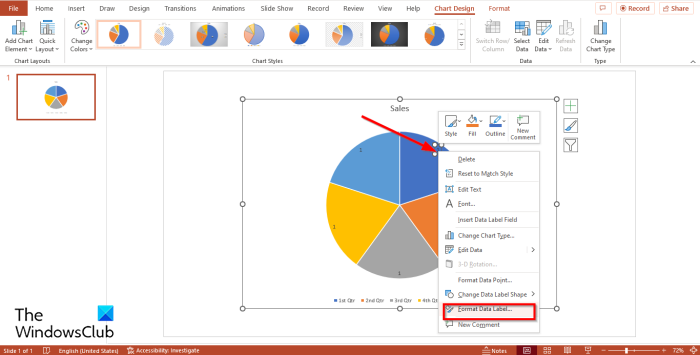
Klicken Sie mit der rechten Maustaste auf die Beschriftung im Kreisdiagramm und wählen Sie aus Datenformatetikett aus dem Kontextmenü.
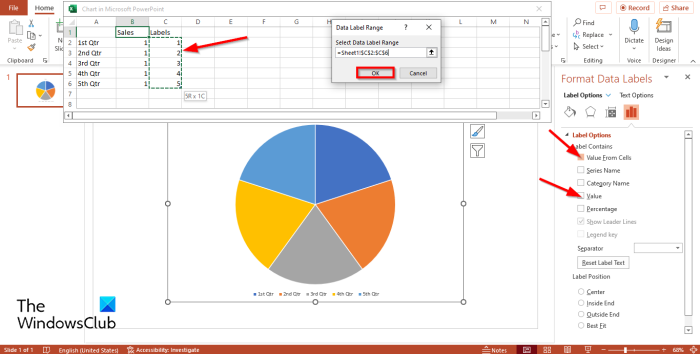
An Beschriftungsoptionen Registerkarte darunter Beschriftungsoptionen Abschnitt, das werden Sie merken Wert überprüft. Deaktivieren Wert Kontrollkästchen.
Aktivieren Sie das Kontrollkästchen für die Option Wert aus Zelle .
Mini-Excel Es erscheint ein Fenster mit Datenreichweite Dialogfenster.
IN Etikett Abschnitt im ausgewählten Excel-Fenster werden die Beschriftungen und der Bereich dieser Beschriftungen im angezeigt Datenreichweite Dialogfenster.
Dann klick OK und schließen Mini-Excel Fenster und Platte.
Sie werden feststellen, dass das Diagramm jetzt die richtigen Beschriftungen anzeigt.
Entfernen Sie den Diagrammtitel und die Legende aus dem Diagramm.
Falls gewünscht, können Sie die Schriftart oder Schriftgröße des Etiketts ändern.
Beim Zurücksetzen Ihres PC Windows 10 ist ein Problem aufgetreten
Tortendiagramm in Bild umwandeln
Jetzt verwandeln wir das Tortendiagramm in ein Bild.
Klicken Sie mit der rechten Maustaste auf das Diagramm und wählen Sie es aus Schneiden aus dem Kontextmenü.
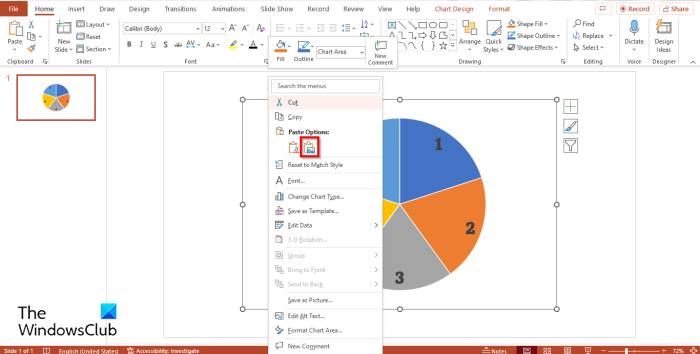
Klicken Sie nun erneut mit der rechten Maustaste und wählen Sie aus Bild einfügen aus dem Menü.
Jetzt ist das Tortendiagramm ein Bild.
Jetzt werden wir das Bild in eine runde Form zuschneiden.
Stellen Sie sicher, dass ein Bild ausgewählt ist.
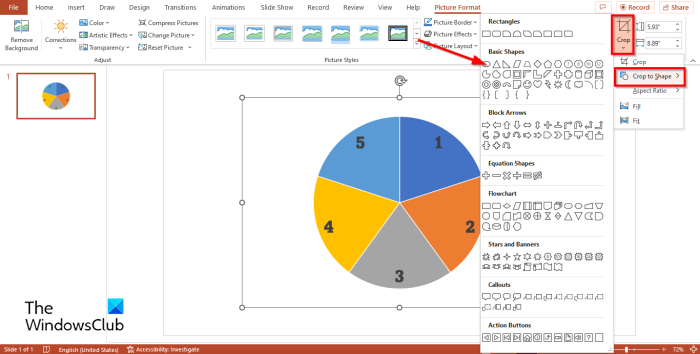
Drücken Sie Bildformat Tab
Drücken Sie Ernte Schaltfläche, platzieren Sie den Cursor auf In Form schneiden und wählen Sie Oval aus dem Menü.
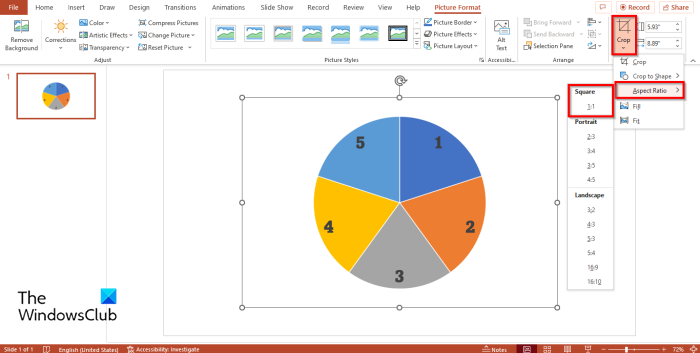
Dann klick Ernte Taste erneut, bewegen Sie den Mauszeiger darüber Seitenverhältnis und auswählen Platz 1:1 .
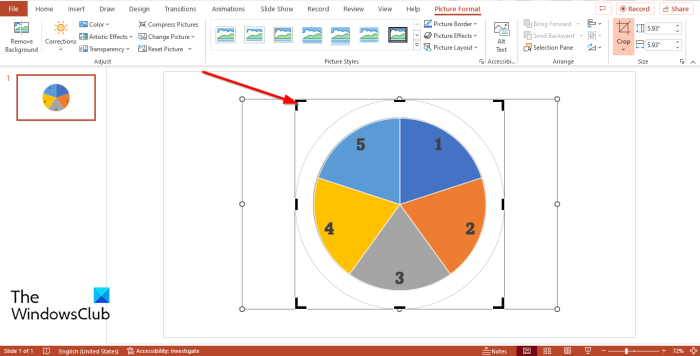
Halten Strg + Umschalt Schaltfläche und platzieren Sie den Cursor auf der Zuschneideecke und ziehen Sie ihn nach unten, um einen Kreis zu bilden.
Jetzt klicken Ausfahrt Taste.
Animation zum Rad hinzufügen
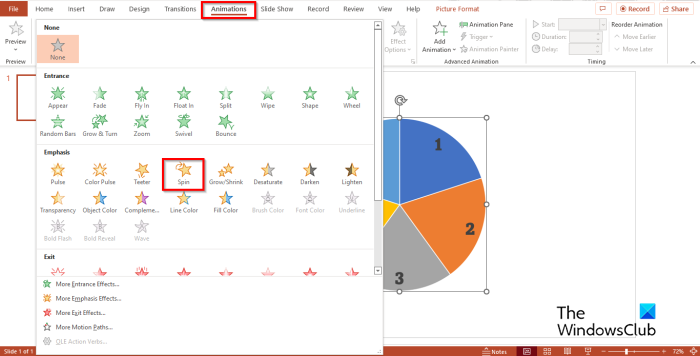
Dann klick Animation antippen und auswählen Drehung Aktion unter Schwerpunkt Abschnitt ein Animation Galerie.
Das Rad wird sich drehen.
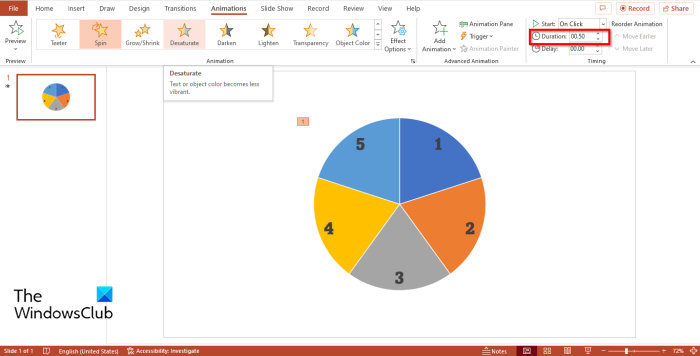
Wie erstelle ich ein Kreisdiagramm in Excel mit mehreren Spalten?
Wenn Sie möchten, dass das Rad schneller wird, gehen Sie zu Dauer Knopf ein Zeitliche Koordinierung gruppieren und reduzieren auf 00.50 .
Drücken Sie Animation Panel-Taste.
Ein Animation Das Panel wird auf der rechten Seite angezeigt.
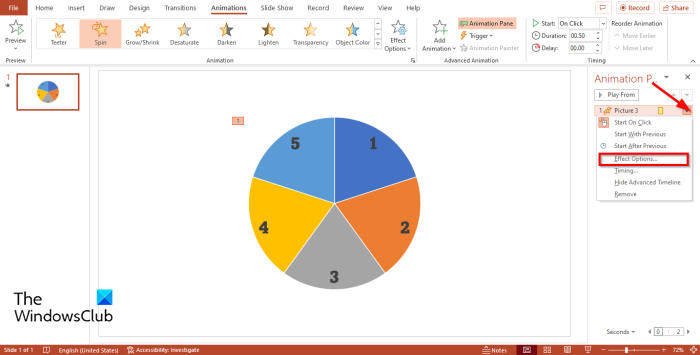
Wo sehen Sie den Titel, der das Bild darstellt? Animation Klicken Sie auf den Dropdown-Pfeil und dann auf das Symbol Effektparameter .
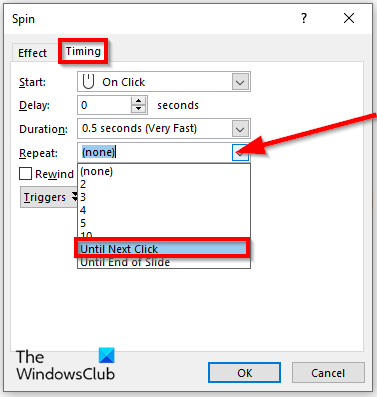
Drehung ein Dialogfeld wird geöffnet. Drücken Sie Zeitliche Koordinierung Tab
IN Wiederholung Klicken Sie im Abschnitt auf das Dropdown-Menü und wählen Sie aus Bis zum nächsten Klick .
Dann klick BUSSGELD .
Jetzt werden wir eine Spinning-Wheel-Steuerung erstellen. Stellen Sie sicher, dass der Kreis ausgewählt ist.
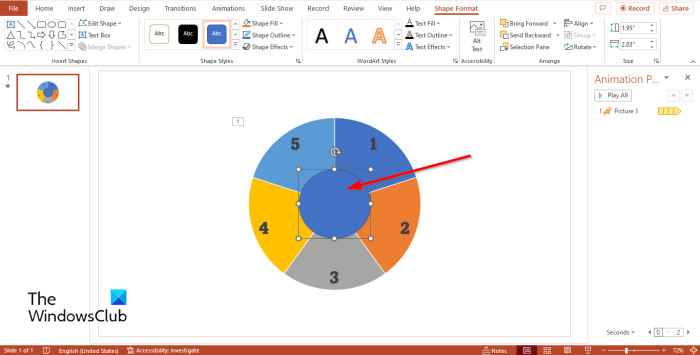
Gehe zu Einfügung Registerkarte, klicken Sie auf Formen und wähle eine ovale Form und zeichne sie in die Mitte des sich drehenden Rades.
Sie können die Farbe des Kreises ändern, wenn Sie möchten. In diesem Tutorial ändern wir die Farbe in Schwarz.
Jetzt werden wir Symbole in den gezeichneten Kreis einfügen.
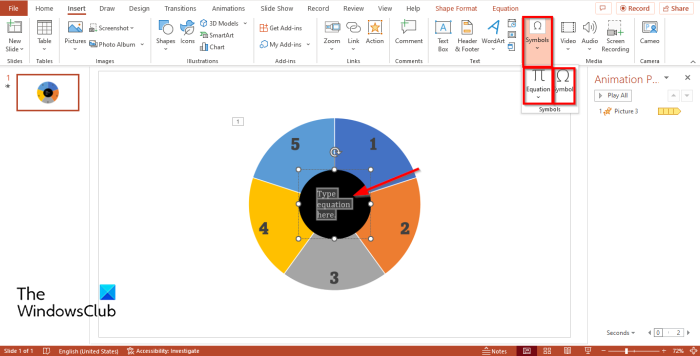
Gehe zu Einfügung Tab und klicken Sie Symbol Taste. Sie werden feststellen, dass der Symbolbefehl deaktiviert ist.
Um einen Symbolbefehl zu aktivieren, klicken Sie auf die Schaltfläche Die gleichung Befehl, und klicken Sie dann auf Symbol Team.
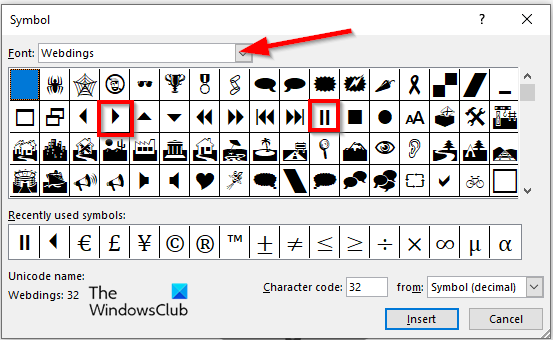
A Symbol Ein Dialogfeld wird angezeigt.
Drücken Sie Schriftart Dropdown-Pfeil und wählen Sie aus Webdings aus dem Kontextmenü.
Sie sehen alle Zeichen, um nach Webdings zu suchen.
Wählen Spielen Symbol, und wählen Sie dann Einfügen aus.
Wählen Pause Symbol, und wählen Sie dann Einfügen aus.
Jetzt fügen wir der Animation eine Nadel hinzu, die auf das Rad zeigt.
Gehe zu Einfügung Registerkarte, klicken Sie auf Formen und auswählen Pfeil: Rechts aus dem Menü.
Zeichne einen Pfeil, der auf das Rad zeigt.
Jetzt geben wir den Symbolschaltflächen in der Mitte des Kreises einen Namen.
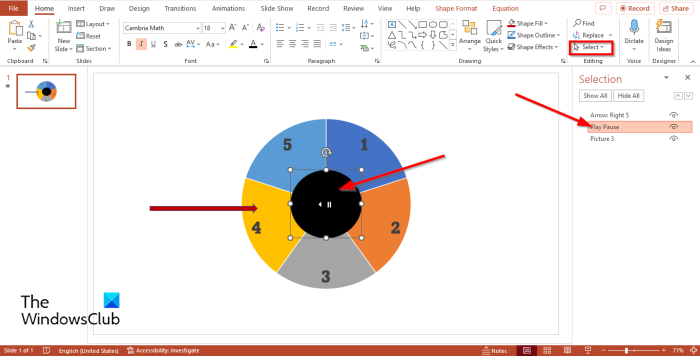
mach weiter Haus Tab und klicken Sie Wählen Knopf ein Bearbeitung Gruppe.
Wählen Auswahl Bar-Menü.
A Auswahl Auf der linken Seite wird ein Panel angezeigt.
Auf der Auswahlleiste werden die Symbole aufgerufen Oval 4 . Doppelklicken Sie auf Oval 4 und benennen Sie die Symbole um in Spielpause .
Dann öffnen Animation Öffnen Sie das Bedienfeld erneut, klicken Sie auf die Dropdown-Schaltfläche und wählen Sie aus Effektparameter .
Ändern Sie, welcher Netzschalter Windows 10 ausführt
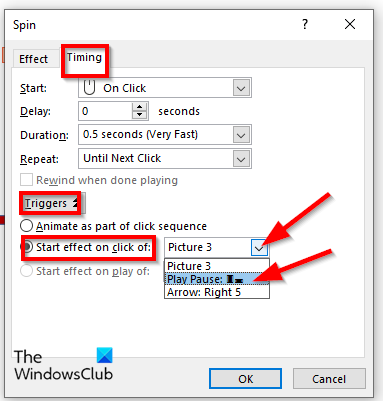
Ein Dialogfeld wird geöffnet, klicken Sie auf die Schaltfläche Zeitliche Koordinierung Tab und klicken Sie Gestartet Taste.
Wählen Click-to-Start-Effekt Option und wählen Sie aus Spielpause aus dem Dropdown-Menü.
Dann klick BUSSGELD .
Das Rad beginnt sich zu drehen.
Jetzt wollen wir, dass das Rad beim Drehen stoppt.

Gehe zu Animation Tab erneut und klicken Sie auf Animation hinzufügen Taste.
Wählen Sie dann aus Erscheinen IN Anmeldung Menüabschnitt.
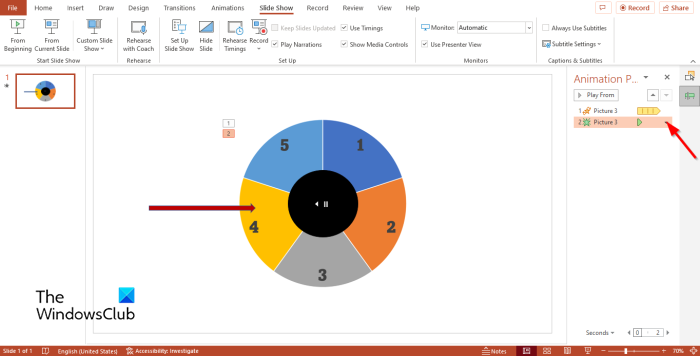
An Auswahl Klicken Sie auf den Dropdown-Pfeil für Erscheinen Animation und Auswahl Effektparameter .
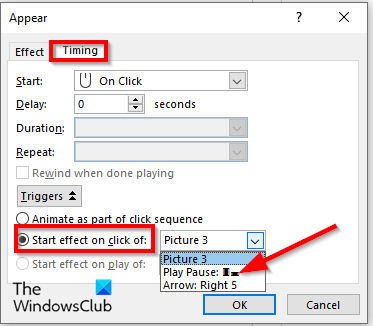
Wenn Erscheinen Ein Dialogfeld wird geöffnet, klicken Sie auf die Schaltfläche Zeitliche Koordinierung Registerkarte, dann klicken Sie auf Gestartet Taste.
Wählen Starteffekt auf Klick aus Option und wählen Sie aus Spielpause aus dem Dropdown-Menü.
Dann klick BUSSGELD .
Dann klick Diashow Schaltfläche unten auf der Seite.
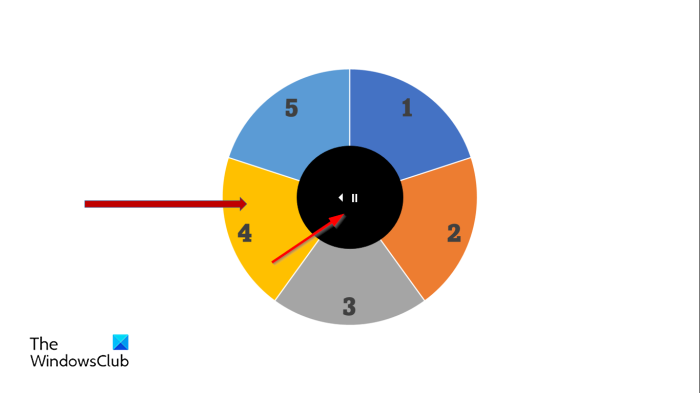
Eine Diashow mit einem sich drehenden Rad wird geöffnet. Klicken Sie auf den Kreis, um das Rad abzuspielen oder anzuhalten.
Drücken Sie die Esc-Taste, um die Diashow zu verlassen.
Wir hoffen, dass Sie verstehen, wie man eine Spinning Wheel-Animation in Microsoft PowerPoint erstellt.
Können Sie in PowerPoint etwas drehen?
Ja, Sie können jedes Objekt, das Sie in eine Folie einfügen, in PowerPoint rotieren lassen. Um Objekte rotieren zu lassen, müssen Sie den Rotationseffekt auf der Registerkarte Animation auswählen. Der Rotationseffekt ist der Eintragseffekt in PowerPoint.
LESEN : So erstellen und fügen Sie Bewegungspfadanimationen in PowerPoint hinzu
Wie erstelle ich eine 3D-Animation in PowerPoint?
Befolgen Sie diese Schritte, um eine 3D-Animation in PowerPoint zu erstellen:
- Gehen Sie auf die Registerkarte 'Einfügen'.
- Klicken Sie auf die Schaltfläche 3D-Modell in der Gruppe Illustration.
- Ein Dialogfeld wird geöffnet, wählen Sie das 3D-Bild aus und klicken Sie auf Einfügen.
- Klicken Sie auf die Registerkarte Animation und wählen Sie eine Animation aus der Animationsgalerie aus.
Welche vier Arten von Animationen gibt es in PowerPoint?
Es gibt vier Arten von Animationen in Microsoft PowerPoint, nämlich Einstiegs-, Hervorhebungs-, Ausstiegs- und Bewegungspfade. Jede Art von Animation enthält verschiedene Effekte, die Ihre Bilder und Formen zum Leben erwecken.















